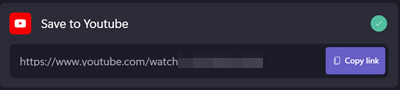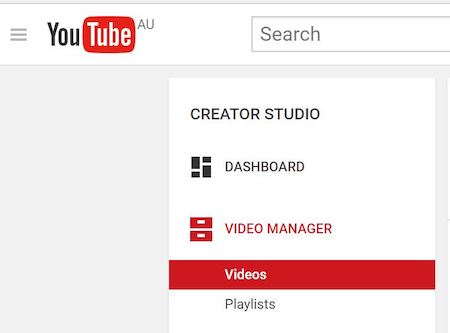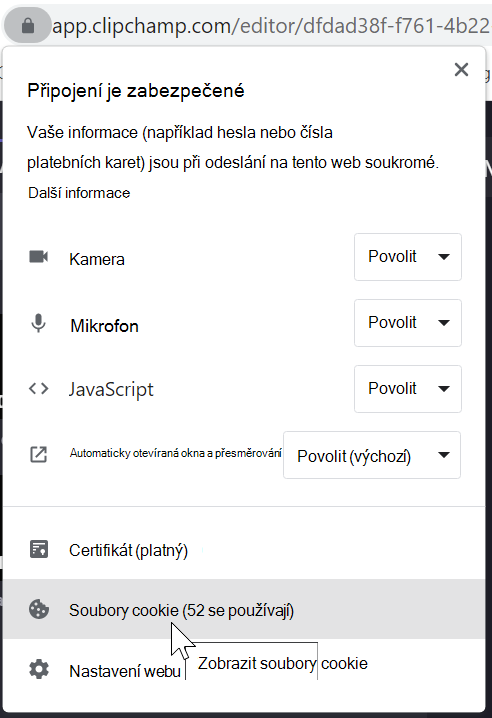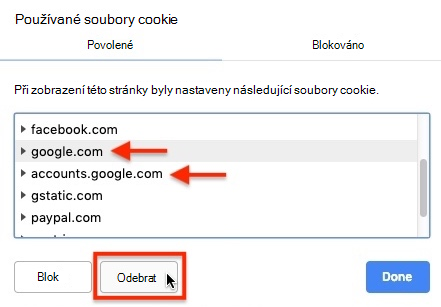Poznámka: Informace v tomto článku se vztahují na Clipchamp pro osobní účty. Funkce, které popisuje, nejsou k dispozici v pracovní verzi aplikace Clipchamp.
Video můžete nahrát přímo na YouTube po dokončení úprav v clipchamp ze stránky exportu.
Tento článek uvádí různé způsoby řešení chyb v tomto procesu nahrávání na Clipchamp, zejména pokud:
-
Zdá se, že nahrávání se úspěšně dokončilo (dosahuje 100 %), ale video se na vašem kanálu YouTube nezobrazuje.
-
Při pokusu o nahrání na YouTube se zobrazí chybová zpráva nebo se nic nestane .
Co dělat, když se video nahraje, ale nezobrazuje se na vašem kanálu YouTube
Indikátor průběhu exportu dosáhne 100 % a po úspěšném nahrání videa se zobrazí odkaz na YouTube.
Pokud uvidíte tento odkaz, ale video se ve vašem kanálu nezobrazuje, je možné, že se vaše video nezobrazí kvůli nastavení ochrany osobních údajů vašeho účtu YouTube.
Zkuste video vyhledat ve Správci videí na YouTube. Pokud chcete získat přístup ke Správci videí, použijte tento odkaz nebo přejděte na youtube.com a přihlaste se ke svému účtu. Klikněte na "Můj kanál", pak na "Správce videí", pak na "Videa".
Pokud uvidíte video, které jste tam nahráli, můžete změnit nastavení ochrany osobních údajů tak, aby se zobrazovala veřejně ve vašem kanálu.
Kromě nahrávání na YouTube doporučujeme video také uložit do počítače. Tento proces ukládání je okamžitý a nebude trvat delší dobu. V případě jakýchkoli problémů s nahráváním zajistí, že budete mít místní kopii.
Co dělat, když se zobrazí chybová zpráva nebo se nic nestane
Tady je několik způsobů, jak tuto chybu vyřešit, pokud používáte možnost přímého nahrávání na YouTube ve službě Clipchamp a během procesu nahrávání se zobrazuje chybová zpráva nebo nahrávání vůbec nespustí.
1. možnost: Zakázat rozšíření
Pokud v prohlížeči používáte Clipchamp, zakažte rozšíření, která můžou blokovat prvky na webech, nebo přidejte app.clipchamp.com na seznam povolených v nastavení rozšíření a pak stránku znovu načtěte.
Všimněte si, že pokud stránku znovu načtete, budete muset video znovu exportovat. Doporučujeme video uložit do počítače a nahrát ho samostatně prostřednictvím youtube.com.
2. možnost: Kontrola přihlášení
Znovu zkontrolujte, že jste přihlášeni ke správnému účtu YouTube, a zkuste ho znovu nahrát. Můžete to udělat tak, že otevřete YouTube na jiné kartě prohlížeče.
Možnost 3. Kontrola nastavení účtu YouTube
Pokud je vaše video delší než 15 minut, zkontrolujte, jestli je u vašeho účtu YouTube nastavené dlouhé nahrávání videa. Podívejte se na tento článek nápovědy k YouTube.
Pokud jste postupovali podle výše uvedených kroků a problém přetrvává, zkuste odstranit soubory cookie prohlížeče na app.clipchamp.com , které souvisejí se službami Google a YouTube.
V prohlížeči Chrome to můžete udělat tak, že kliknete na symbol zámku v adresním řádku prohlížeče a pak vyberete Soubory cookie.
Odeberte z místní nabídky všechny položky související s Googlem a YouTube, například accounts.google.com a google.com.
Zavřete automaticky otevírané okno a znovu načtěte stránku.
Pak zkuste video exportovat a nahrát znovu. Zobrazí se výzva, abyste se znovu přihlásili a připojili svůj účet YouTube.
Jak bylo uvedeno výše, doporučujeme uložit video také do počítače, abyste měli možnost ho nahrát přímo na youtube.com, pokud nahrávání z Clipchamp i po vyzkoušení návrhů řešení potíží z tohoto článku stále selže.